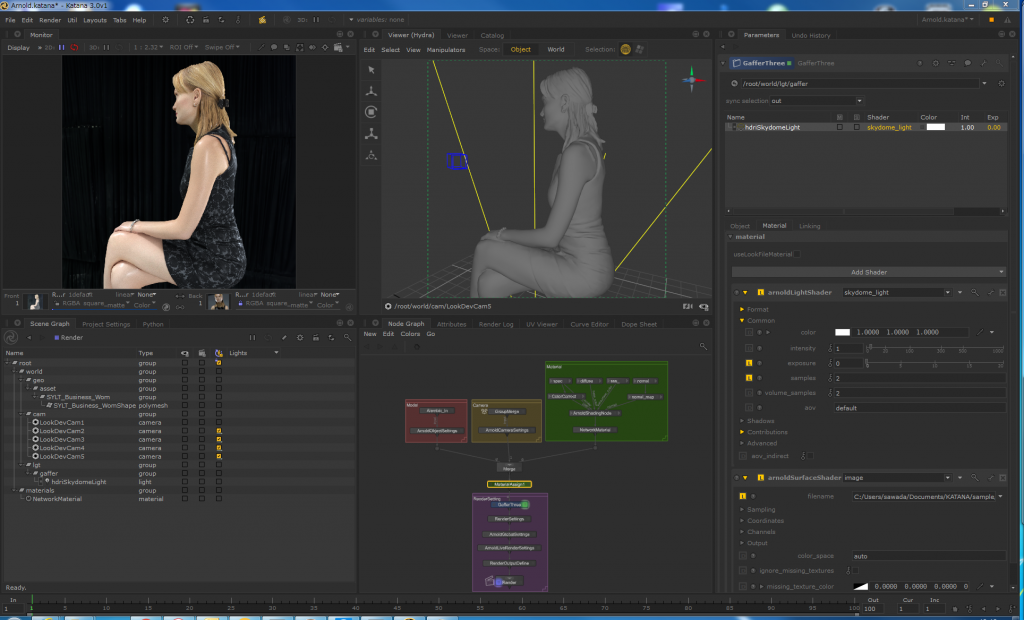12Jul

KATANA3.0では標準で3Delightレンダラーが搭載されていますが、他にRenderMan、Arnold、Redshiftなどのメジャーなレンダラーも使用することができます。
今回はArnoldを使用する場合を説明していきたいと思います。

Arnoldを使う場合に1つ厄介なのは、まともなインストーラーが用意されていないということです。
Solid AngleのサイトからKtoA (Arnold for KATANA)をダウンロードしてもインストーラーはついてきません。
ストレージ上で解凍したあと、自分でKATANAとArnoldを関連付けなくてはならないのです。
Windowの場合は環境設定を編集することが必要となってきますが、exeファイルを書いて関連付けることもできます。
たとえばこんな感じです。
::@ECHO OFF
set “KATANA_ROOT=C:\Program Files\Katana3.0v1”
set “PATH=%PATH%;%KATANA_ROOT%\bin”
set “KATANA_RESOURCES=%KATANA_RESOURCES%;%KATANA_ROOT%\plugins\Resources\Examples”
set “DEFAULT_RENDERER=arnold”
set “KATANA_TAGLINE=With KtoA 2.1.2.0”
set “ARNOLD_INSTALL_PATH=C:\solidangle\KtoA-2.1.2.0-kat3.0-windows”
set “ARNOLD_PLUGIN_PATH=%ARNOLD_INSTALL_PATH%\Plugins”
set “ARNOLD_VERSION=5.1.1”
set “PATH=%PATH%;%ARNOLD_INSTALL_PATH%\bin”
set “KATANA_RESOURCES=%KATANA_RESOURCES%;%ARNOLD_INSTALL_PATH%”
“%KATANA_ROOT%\bin\katanaBin.exe”
このexeファイルからKATANAを立ち上げるとめでたくArnoldが認識されるようになります。
ノードグラフをみると3Delightの場合とほぼ同じように見えますが、オブジェクト、カメラノードやマテリアル関係のノードはArnold専用ノードに変更しています。
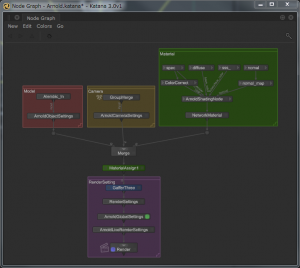
今回さらに変更した箇所としてはカメラのノードです。
前回はCameraCreateを使ってカメラを作成しましたが、ルックデブ用に複数のカメラを使用する場合、その数だけCameraCreateノードを接続する必要があります。
それを実際にレシピにするとこんなツリーになってしまい、一見してだけではわかりにくくなってしまいます。
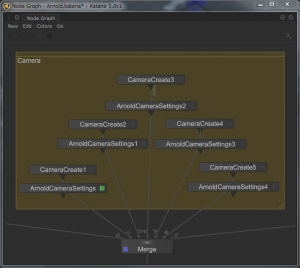
そのような場合はGroupMergeを使ってその中でカメラを作成していきます。
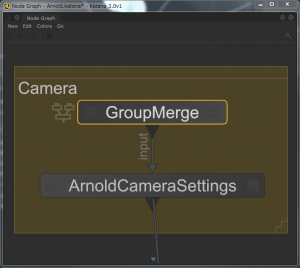
GroupMergeのパラメーターでグループ化するものをこのパネルの中にシフト+ドラッグして指定します。
この中で複数のカメラを作成してパラメーターを調整することができますので非常に便利です。

KATANA上でのレンダリングはRenderノードを右クリックするとメニューが現れ、さらに3つの種類に分かれています。
・現在の設定を確認するためのプレビューレンダー
・パラメーター変更をリアルタイムに確認するためのライブレンダー
・最終レンダリングとしてファイルを書き出すためのディスクレンダー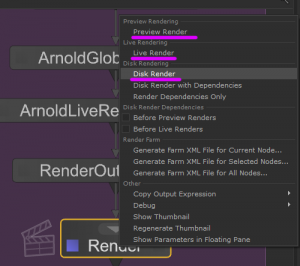
レンダリング画像をストレージに生成する場合はRenderOutputDefineノードで画像の形式や出力先を指定します。
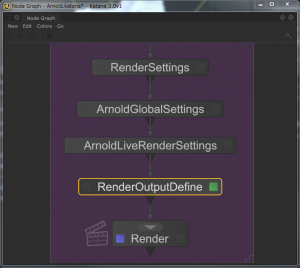
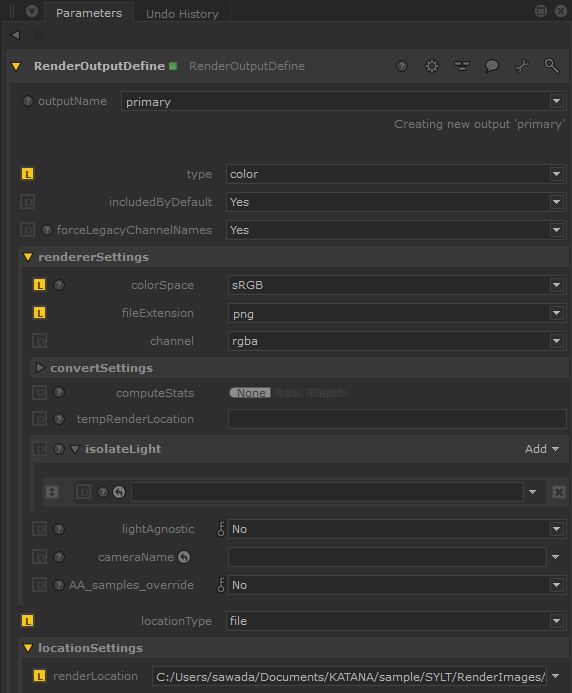
レンダリングや出力先の設定がノードで指定できるということは、Mayaや3dsMaxなどの旧来のアプリケーションとは異なり、出力についても複数のバリエーションを設定できる自由が得られるということです。
これがノードグラフでコントロールできるKATANAの醍醐味だと思われます。

次回はそのあたりについて掘り下げてみようと思います。